Avast Security dosya veya klasörleri tarayamıyor mu? Bu kolay düzeltmeleri deneyin
- Dosya veya klasör sorunları, uyumsuzluk vb. nedenlerden dolayı Avast antivirüs programları bilgisayarınızdaki belirli öğeleri tarayamayabilir.
- Sorun aynı zamanda işletim sisteminin sağlığıyla da ilgili olabilir.
- Bu Avast tarama sorununu çözmek için belirli dosyaları taramanın dışında bırakabilir veya bu makalede belirtilen yöntemleri uygulayabilirsiniz.

Avast güvenlik programınız veya Antivirüsünüz sisteminizi tarayamıyor mu? Cevabınız evet ise bu makale, bu sorunun arkasındaki nedenleri ve pratik çözümleri sunarak size yardımcı olacaktır.
Bu tarama sorunu, uygulamanın hem ücretsiz hem de ücretli sürümlerinde görünebilir. Avast antivirüs. Avast akıllı taramasının 99'da veya bazen tarama tamamlandıktan sonra takılı kaldığını görebilirsiniz. Bu hatanın nasıl çözüleceğini öğrenmeden önce nedenlerini bilmeliyiz.
★ Nasıl test ediyoruz, inceliyoruz ve derecelendiriyoruz?
İçerikleri nasıl ürettiğimize dair yeni bir inceleme sistemi oluşturmak için son 6 aydır çalışıyoruz. Bunu kullanarak, oluşturduğumuz kılavuzlar hakkında gerçek uygulamalı uzmanlık sağlamak için makalelerimizin çoğunu daha sonra yeniden düzenledik.
Daha fazla ayrıntı için okuyabilirsiniz WindowsReport'ta nasıl test ediyoruz, inceliyoruz ve derecelendiriyoruz?.
Avast antivirüs neden belirli dosyaları tarayamıyor?
Eğer senin Avast Antivirüs, Üstün Güvenlikveya Ultimate sürümü taranamayan iletiyi gösteriyorsa bunun aşağıdaki nedenleri olabilir:
- Bozuk dosyalar: Bazı dosyalar bozulmuş olabilir. Bu nedenle Avast antivirüs bunları düzgün okuyamıyor.
- Parola korumalı dosyalar: Hiçbirini tarayamazsınız parola korumalı dosyalar veya klasörler Başka hiçbir kişi veya şirket bu şifreleri bilmediğinden AV'yi kullanabilirsiniz.
- AV'nin eski sürümü: Avast güvenliğinin çok eski bir sürümünü kullanıyorsanız Avast akıllı taramanın 90'da takılı kalmasının nedeni bu olabilir, bu nedenle aşağıda açıklandığı gibi harekete geçme zamanı gelmiştir.
- Eski işletim sistemi: İşletim sisteminiz çok mu eski? Cevabınız evet ise Avast'ın son sürümleriyle tam olarak uyumlu olmayabilir.
- Bozuk antivirüs yazılımı: Antivirüs kurulumunuzun da olması mümkündür dosyalar bozulmuş. Bu nedenle tüm dosyaları düzgün bir şekilde tarayamaz.
- Diğer yazılımlarla çakışma: Eğer bilgisayarınızda birden fazla Antivirüs programı kurulu ise bunların çalışmalarında parazitler meydana gelebilir.
Avast güvenliği tarama yapamıyorsa ne yapabilirim?
Ana çözümlere geçmeden önce bazı adımlar atmanızı öneririz. Bunlar, bu sorunu gidermede size zaman kazandırabilir:
- Windows'u en son sürüme güncelleyin.
- Bozuk sistem dosyalarını onarın SFC komutunu çalıştırarak.
- Parola korumalı, taranamayan dosyalar varsa, o korumayı kaldır Eğer mümkünse.
1. Dosyayı hariç tut
- Açık Avast güvenliği.
- Tıklamak Menü.
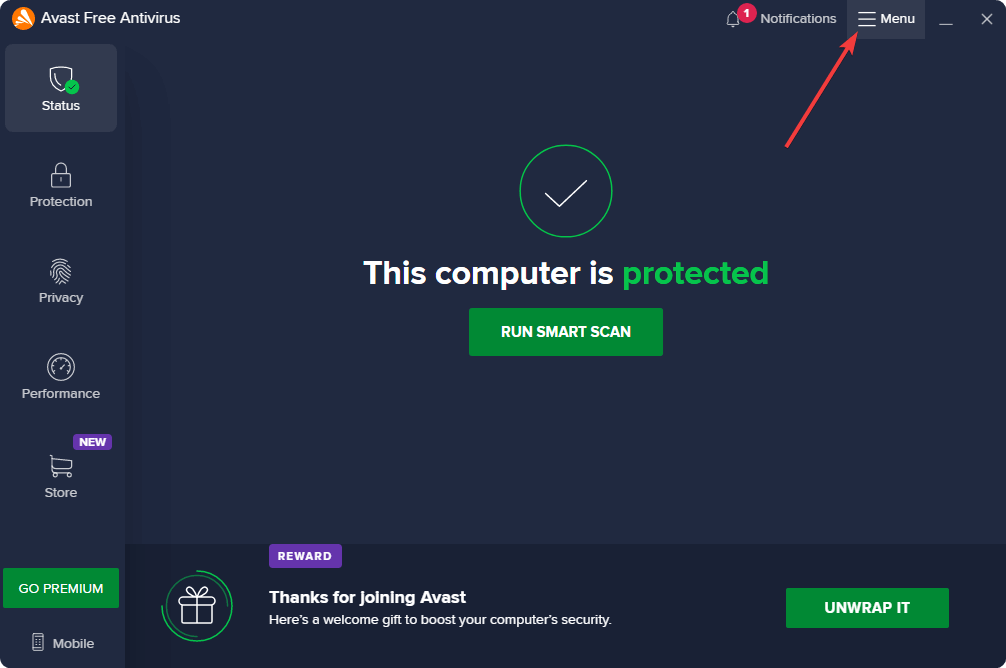
- Git Ayarlar.

- Git İstisnalar.
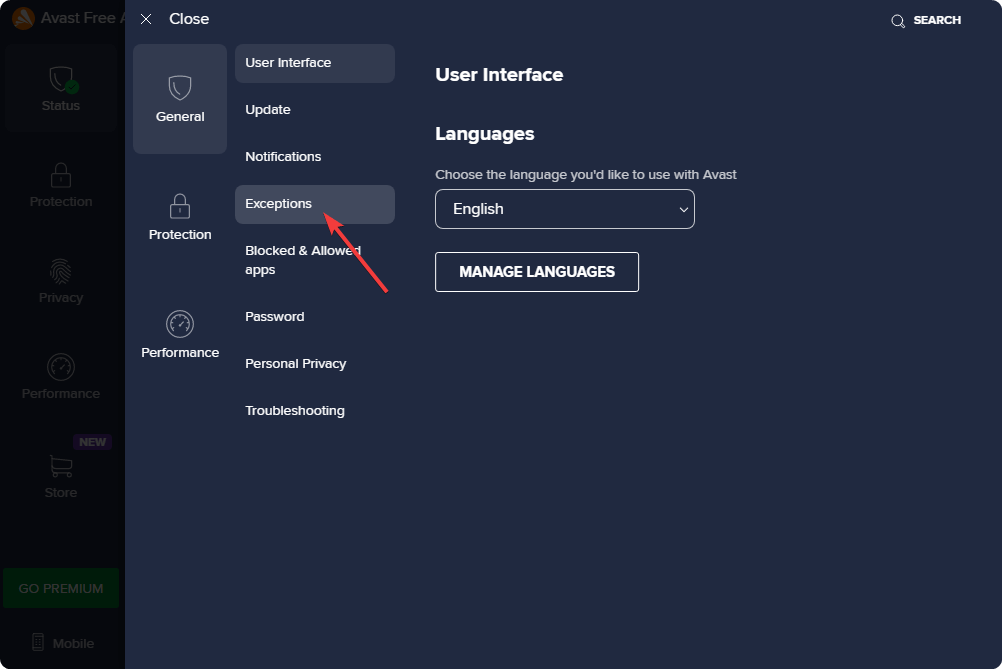
- Şimdi taranmaması gereken dosya veya klasörleri ekleyin.
Bazı dosyaların taranamayacağını beklemelisiniz. Bu tür dosyaların olması bunların tehdit olduğu anlamına gelmez. Bunlardan bazıları sistem dosyanız veya kullandığınız yazılımla ilgili dosyalar olabilir. Bu öğeleri taramanın dışında bırakmak, istenmeyen taranamayan iletilerin görülmesini önlemeye yardımcı olacaktır.
2. Avast'ı güncelleyin
- Git Avast ayarları önceki yöntemde gösterildiği gibi.
- Git Güncelleme.
- Tıklamak Güncellemeyi kontrol edin altında Avast Antivirus/Premium Security/Ultimate bölüm.
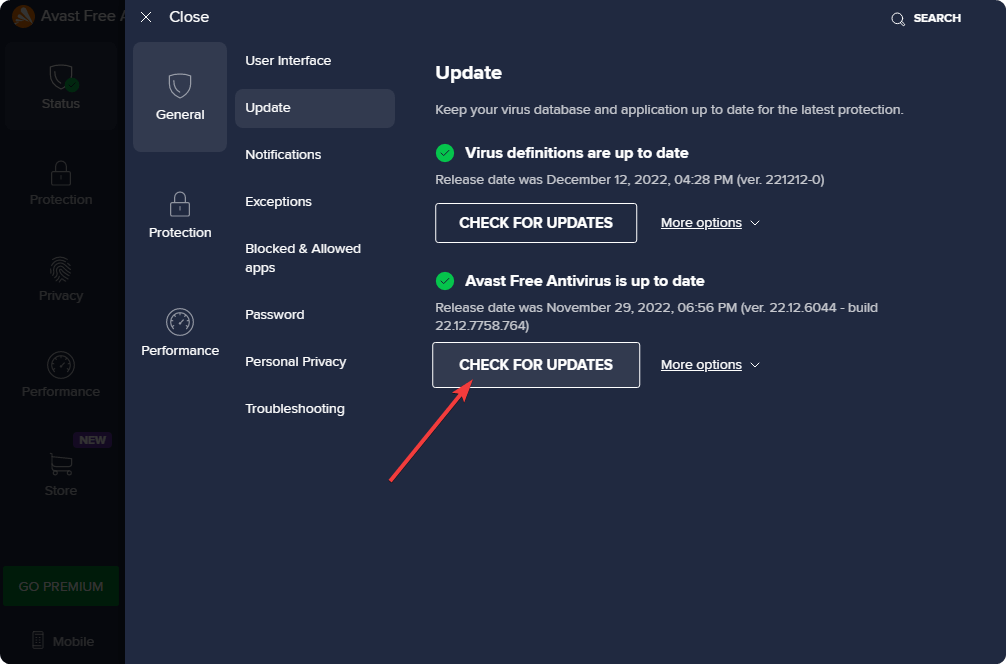
- AV yazılımınızı güncelleyin.
Güncelleniyor Avast antivirüs En son sürüme geçmek uyumsuzluk sorunlarını çözecektir. Hatayı almanızın nedeni uyumluluksa Avast güvenliğinin tarayamama sorununu çözmenize yardımcı olacaktır.
3. İkinci antivirüsü kaldırın
- Basmak Kazanç + BEN gitmek için klavyede Windows Ayarları.
- Şu yöne rotayı ayarla Uygulamalar ve daha sonra Yüklü uygulamalar.

- Tıkla üç yatay nokta ek bir antivirüs programının yanına gidin ve Kaldır.
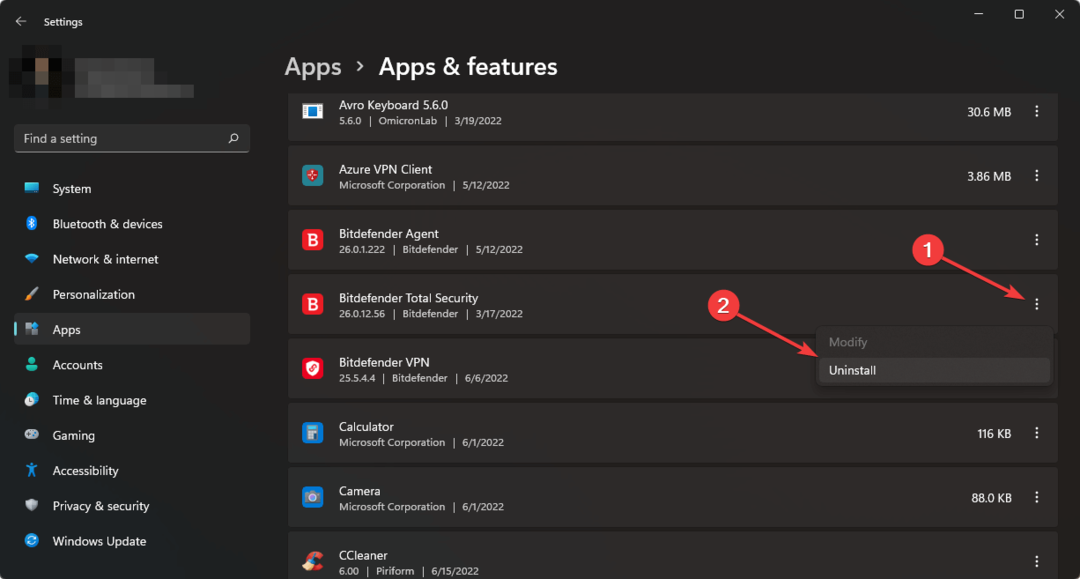
- PC'nizi yeniden başlatın.
Diğer AV programları Avast'ın tarama işlemini kesintiye uğratabileceğinden bunları kaldırmak güvenlidir. Ardından Avast güvenliğinin hala bazı dosyaları tarayıp tarayamadığına bakın.
- Antivirüs Pazar Payı: 2023'ün Tam İstatistikleri ve Trendleri
- Antivirüs Fidye Yazılımını Algılayıp Kaldırabilir mi?
- Bir Antivirüs Hacklenebilir mi? [Önleme Kılavuzu]
4. Gerekli tüm arka plan hizmetlerinin etkin olduğunu doğrulayın
4.1 Hizmetler pencerelerini kullanma
- Aç Başlangıç menüsü, tip hizmetler.msc, ve vur Girmek.
- Şimdi Avast antivirüs ile ilgili hizmetleri bulun.
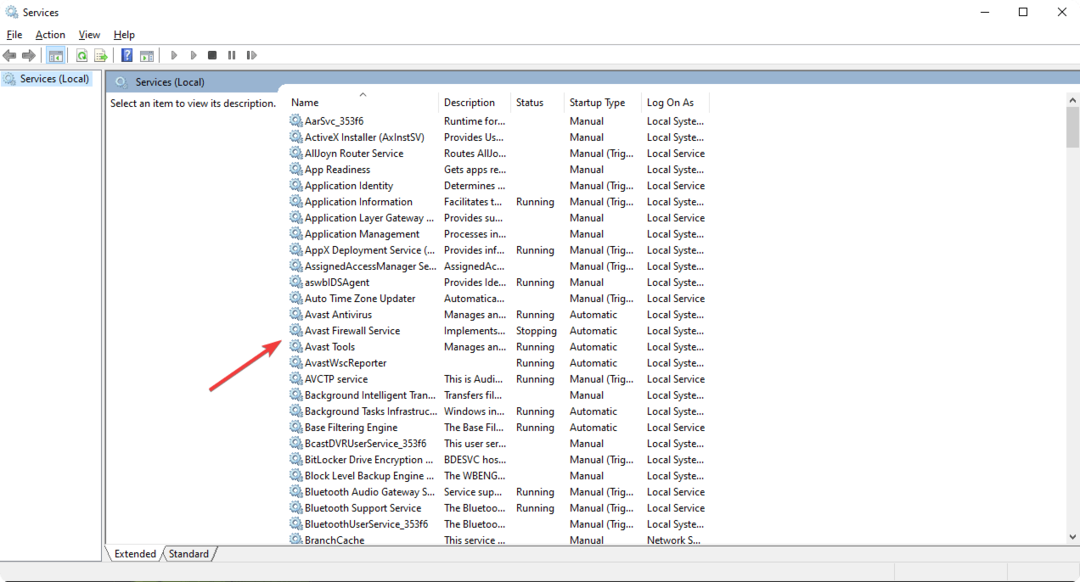
- Avast ile ilgili etkin olmayan herhangi bir hizmete çift tıklayın.
- Yı kur Başlangıç türü ile Otomatik.
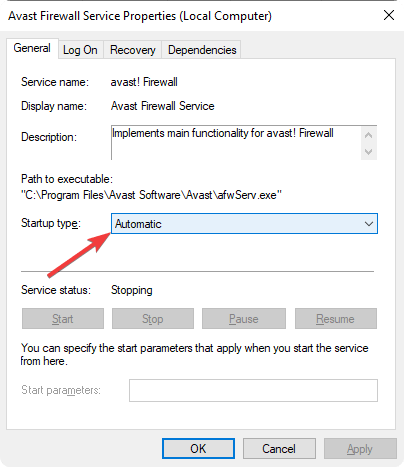
- PC'nizi yeniden başlatın.
4.2 Sistem yapılandırmasını kullanma
- Üzerinde Başlangıç menüsü, tip msconfig ve vur Girmek.
- Şuraya git: Hizmetler sekmesi.
- Avast ile ilgili öğeleri bulun ve etkinleştirin.

- Tıklamak Uygula Ve TAMAM.
- Windows'u yeniden başlatın.
Bazen bazı bilgisayar optimizasyon yazılımları veya Avast'ın düzgün çalışması için kullandığı bazı gerekli hizmetleri devre dışı bırakmış olabilirsiniz. Bunları yeniden etkinleştirmek, ilgili sorunlardan kurtulmanıza yardımcı olacaktır.
5. Avast'ı yeniden yükleyin
- Avast antivirüsünü yöntem 3'te gösterildiği gibi kaldırın.
- PC'nizi yeniden başlatın.
- Git Avast'ın resmi web sitesi.
- En son sürümü indirin.
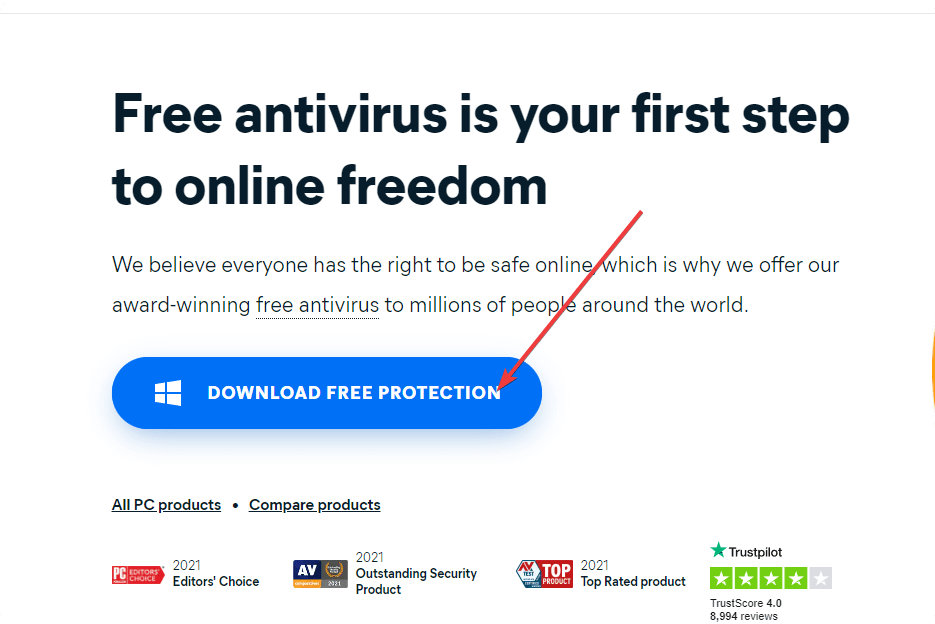
- PC'nize yükleyin.
- Lisans anahtarınız varsa etkinleştirin.
- Sisteminizi tekrar taramaya başlayın ve yardımcı olup olmadığına bakın.
Avast güvenlik programının yeniden yüklenmesi, önceki yükleme dosyalarının bozulması durumunda yardımcı olacaktır. Yeni kopyayı yükledikten sonra artık Avast AV'de tarama yapamama sorunuyla karşılaşmamalısınız.
Yukarıdaki yöntemleri takip etmek kesinlikle yardımcı olacaktır. Ayrıca Avast One akıllı taramasının çalışmadığını fark ederseniz bunlar işe yarayacaktır.
Ancak yine de sorunla karşılaşıyorsanız veya başka programları denemek istiyorsanız bunu yapabilirsiniz. Bunun için bunlara göz atmanızı öneririz en iyi Antivirüs programları.
Bu makalede Avast Security'nin tarama yapamaması sorunlarını nasıl düzeltebileceğiniz gösterilmiştir. Bu sorunu gidermenin daha iyi yollarını biliyorsanız, yorum kutusunda bize bildirmekten çekinmeyin.


